ps怎么把图抠出来?
Hello!大家好,我是阿广,今天小编来分享一下“ps怎么把图抠出来?”这篇文章,我们每天分享有用的知识,下面小编就来分享一下吧,大家一起来学习吧!(⊃‿⊂)
原料/工具
华硕VivoBook15s
win10
photoshop 13.0
方法/步骤
第1步
ps中,导入需要处理的图片
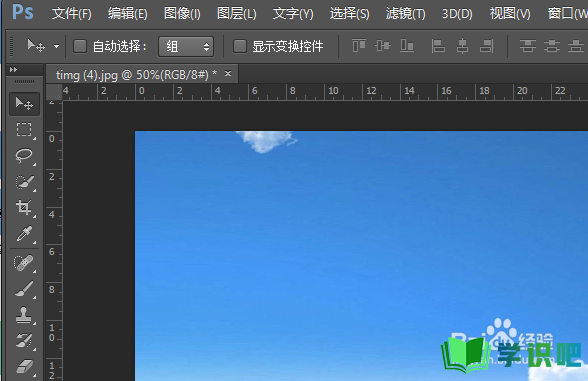
第2步
使用快速选择工具,或者魔棒工具
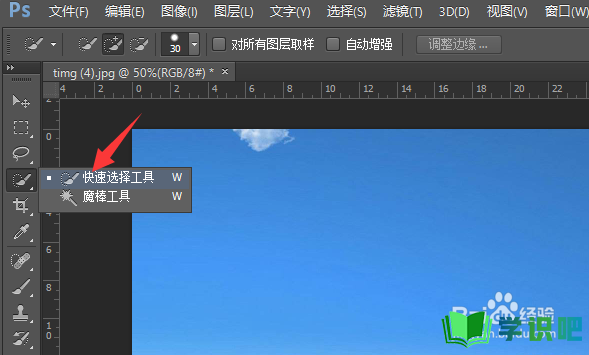
第3步
点击选取进行选择,选择后,可以点击“边缘调整”
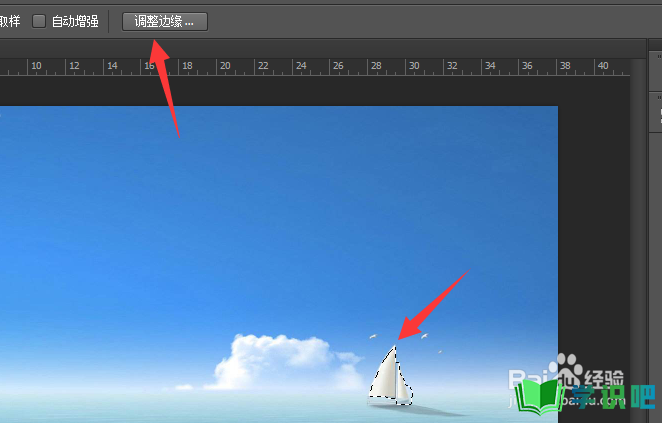
第4步
涂抹没有选择好的边缘区域后,点击“确定”
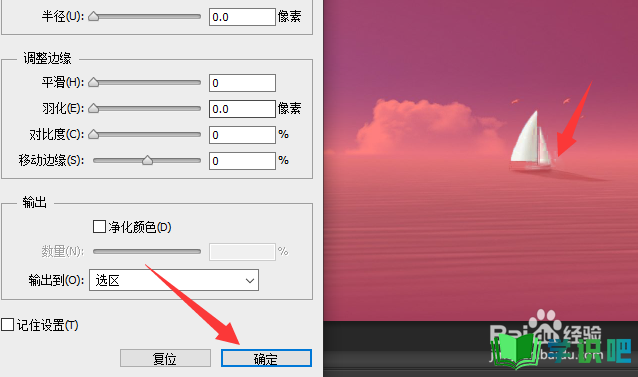
第5步
按ctrl+c后,按ctrl+v,就把抠出来的图复制出来了
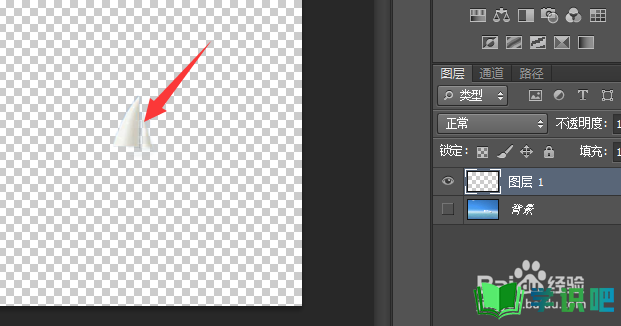
第6步
然后可以给抠出来的图片添加背景图,图片拖进来后,把抠出来的图片所在图层放置最上方即可
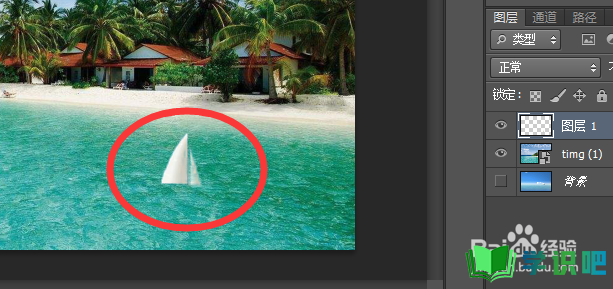
温馨提示
以上就是“ps怎么把图抠出来?”的全部内容了,小编已经全部分享给大家了,希望大家能学到新的知识!最后,小编希望以上分享的内容对大家有所帮助,如果觉得还不错就给小编点个赞吧!(⊃‿⊂)
